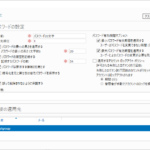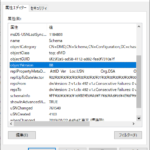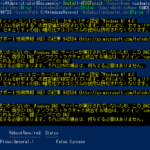こんにちは、yutaです!
今回は基本設定のコントロールパネルの設定の操作方法について説明しします。
基本設定
グループポリシーには大きく分けて、テンプレートに基づいたポリシーと今回の基本設定の2種類に分かれている。
大きな違いとしては、通常のポリシーでは、レジストリのPolicies配下にキーが配置されることで、ユーザーでの設定が不可となり設定の強制効果がある。
基本設定では、ユーザーが設定可能なレジストリに対しての操作が行われるため、グループポリシー適用時に設定はされるものの、ユーザーにて設定を変更することができるという点。
おそらく、テンプレートからの設定だとアプリケーションを作りこむ必要があるのか、一部対応していない設定などもちらほらある。
そのような場合、基本設定にてポリシー配布することにより強制力はないものの設定ができるというものである。
コントロールパネルの設定
名前の通り、コントロールパネルの設定をポリシーとして配布できるものである。
インターネットオプション、電源オプション、タスクなど使用頻度が高いと思われるセットから選択することができる。

開いてみると分かると思いますが、操作方法が説明なしだと意味不明かと思うので、説明していきます。
設定の見方
ここでは、インターネット設定を例に説明していきます。
例えば以下のように設定されているとすると、、、

スタートアップの設定のみが適用されています。

つまり、緑線は有効、赤線は無効という設定値になります。
また、今回は全般タブのみが表示されていますが、デフォルトが緑線となっているため、別タブを開いた時点でそのタブの設定は有効化されます。
操作方法
「ユーザーの構成」-「基本設定」-「コントロールパネルの設定」-「インターネット設定」を右クリックし、「新規作成」-「Internet Explorer 10」を選択
F5-F8キーを使用して設定します。

・F5キー
開いているタブの全設定を有効化します
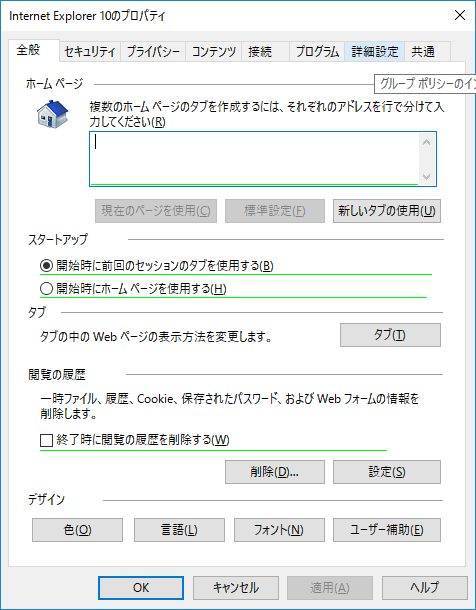
・F6キー
選択している設定のみを有効化します
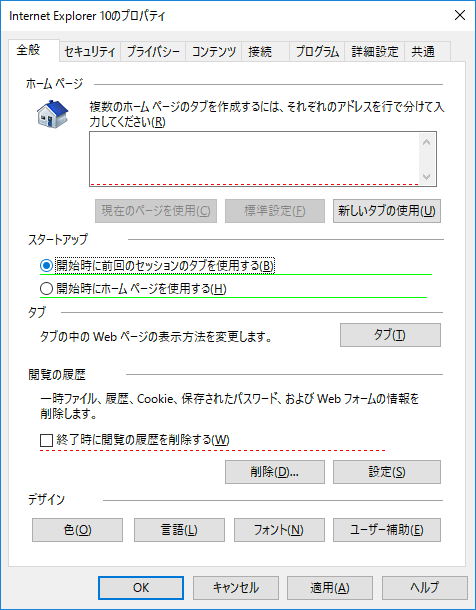
・F7キー
選択している設定のみを無効化します
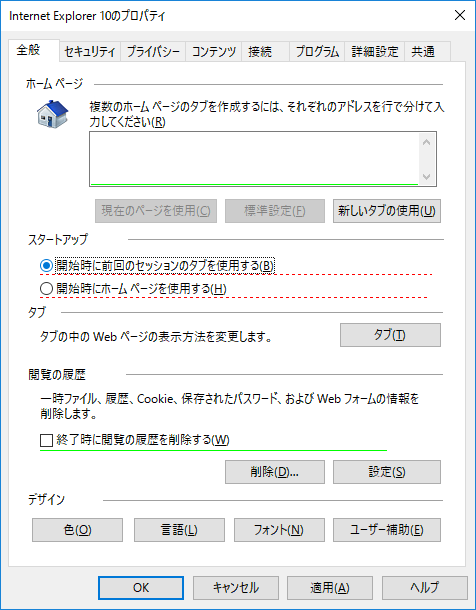
・F8キー
開いているタブの全設定を無効化します
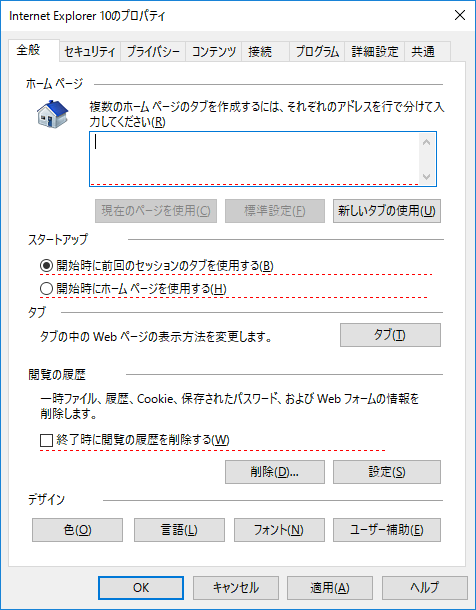
さいごに
操作自体ちょっとわかりにくいですが、基本設定自体はとても汎用性が高く、ポリシーから設定を探す手間も省けますので、重宝するので頭の片隅にこのような機能もあるのだなと覚えていただければ幸いです。